Mange Rainbow Six Siege-spillere bliver ved med at klage over problemer med pc'en. Ordet lag er altid en smerte i røven. Faktisk sker der meget og uventet forsinkelser i pc-spil på Windows 10/8/7, men den gode nyhed er, at dette nemt kan løses. Specielt til Rainbow Six Siege lag, har vi sammensat nogle rettelser, der har hjulpet andre spillere.
Tjek dine pc-specifikationer først
Uanset hvilken slags spilproblemer du står over for, må du hellere tjekke dine pc-specifikationer først for at se, om din pc opfylder minimumskravene i Rainbow Six Siege. Selvom Rainbow Six Seige er et ret gammelt spil, udgivet i 2015, har det en ret høj efterspørgsel efter din RAM.
En hurtig måde at tjekke dine pc-specifikationer på: type dxdiag i Windows-søgelinjen, og tryk på Gå ind .
Minimumskrav
| Operativ system | 64-bit Windows 7 SP1 / Windows 8 / Windows 8.1 / Windows 10 |
| Processor | Intel Core i3 560 @ 3,3 GHz eller AMD Phenom II X4 945 ved 3,0 GHz |
| vædder | 6 GB |
| Video kort | Nvidia GeForce GTX 460 eller AMD Radeon HD5770 (1024 MB VRAM) |
| Harddisk | 61 GB |
| DirectX | elleve |
| Lyd | DirectX-kompatibelt lydkort med nyeste drivere |
| Understøttede controllere | Kompatibel med X-Input |
| Multiplayer | Bredbåndsforbindelse med 256 kps upstream |
Anbefalede krav
| Operativ system | 64-bit Windows 7 SP1 / Windows 8 / Windows 8.1 / Windows 10 |
| Processor | Intel Core i5-2500K @ 3,3 GHz eller AMD FX-8120 @ 3,1 GHz |
| vædder | 8 GB |
| Video kort | Nvidia GeForce GTX 670 eller AMD Radeon HD7970 / R9 280X eller bedre (2048 MB VRAM) |
| Harddisk | 61 GB |
| DirectX | elleve |
| Lyd | DirectX-kompatibelt lydkort med nyeste drivere |
| Understøttede controllere | Kompatibel med X-Input |
| Multiplayer | Bredbåndsforbindelse med 512 kps upstream |
Prøv disse rettelser
Efter at have sammenlignet din pc-specifikation med minimumskravene, er du klar til at prøve disse rettelser nedenfor, hvis der absolut ikke er noget problem med dit udstyr. Du behøver måske ikke prøve dem alle; bare arbejde dig ned fra listen, indtil du finder den, der virker for dig.
- Indstil følgende muligheder til LAV :
- Indstil følgende muligheder til AF :
- spil
- program
Rettelse 1: Opdater dine enhedsdrivere
Først skal du sørge for at have den nyeste grafikdriver, lydkortdriver og netværksdriver installeret, især grafikdriveren, for en forældet driver til disse tre enheder kan levere en virkelig ulykkelig spiloplevelse.
Producenter som NVIDIA og AMD bliver ved med at udgive nye grafikkortdrivere designet til nyligt udgivne spil, også til gamle spil for at forbedre ydeevnen og rette fejl. Derfor skal du muligvis tjekke for opdateringer i NVIDIA eller AMD og installer den nyeste driver, hver gang dit spil halter, går ned eller fryser.
Udover manuelt at opdatere din driver, kan du gøre det automatisk med Driver nemt hvis du ikke har tid eller tålmodighed til at gøre det selv.
Driver Easy genkender automatisk dit system og finder de korrekte drivere til det. Du behøver ikke at vide præcist, hvilket system din computer kører, du behøver ikke risikere at downloade og installere den forkerte driver, og du behøver ikke bekymre dig om at lave en fejl, når du installerer. Driver Easy håndterer alt.
Plus, du kan udføre en driversikkerhedskopiering, drivergendannelse, driver, afinstallere nemt med dets ekstra værktøjer.
Hvordan opdaterer man drivere med Driver Easy?
Du kan opdatere dine drivere automatisk med enten GRATIS eller Pro-versionen af Driver Easy. Men med Pro version, det tager kun 2 klik.
en) Hent og installer Driver Easy.
2) Kør Driver Easy og klik på Scan nu knap. Driver Easy vil derefter scanne din computer og opdage eventuelle problemdrivere.

3) Klik Opdatering ved siden af din grafikkortdriver, lydkortdriver eller netværksdriver for automatisk at downloade dens korrekte version, så kan du manuelt installere den (du kan gøre dette med den GRATIS version).
Eller klik Opdater alle for automatisk at downloade og installere den korrekte version af alle de drivere, der mangler eller er forældede på dit system. (Dette kræver Pro version som følger med fuld støtte og en 30 dages pengene tilbage garanti . Du bliver bedt om at opgradere, når du klikker Opdater alle .)
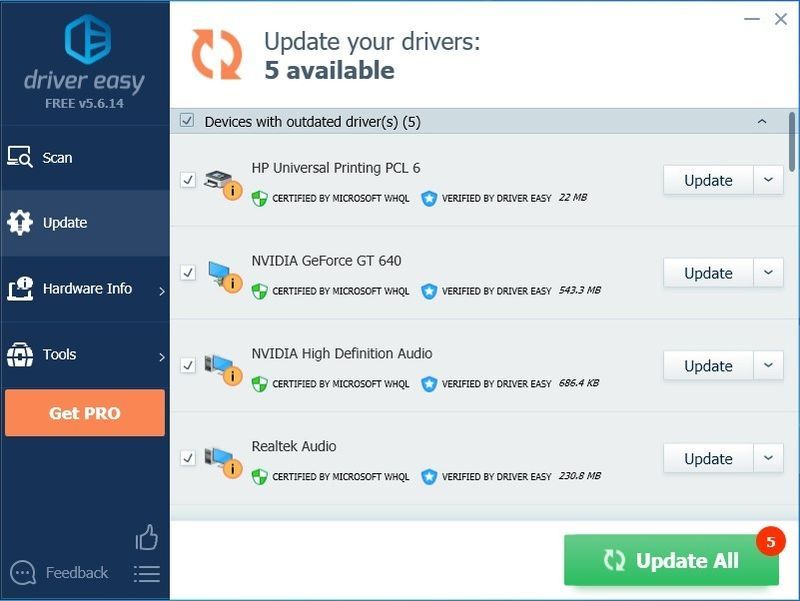
4) Efter opdatering af dine drivere, genstart venligst din pc for at sikre, at Windows er klar til de nye drivere.
Hvis du har brug for hjælp, så kontakt Driver Easys supportteam kl.Fix 2: Sænk dine spilindstillinger
Juster dine grafikindstillinger for at se, om ydeevnen stiger lidt. Dette er ikke en garanteret løsning, men det er bestemt et forsøg værd.
1. Vigtige grafikindstillinger
| Tekstur kvalitet | Medium eller Lav (hvis du har en lav FPS) |
| Teksturfiltrering | Lineær |
2. Unødvendige grafiske indstillinger
| LOD kvalitet | LAV |
| Skygge kvalitet | LAV |
| Skyggekvalitet | LAV |
| Refleksionskvalitet | LAV |
Det anbefales dog ikke at indstille din skyggekvalitet til lav eller deaktiveret, ellers vil du ikke være i stand til at se folks skygger. Du kan indstille den til medium i stedet, hvis du har brug for denne funktion. Gå ikke højere op, for den triste sandhed er, at det virkelig kan gøre dit spil langsomt.
| Omgivende okklusion | AF |
| Linse effekter | AF |
| Zoom ind dybdeskarphed | AF |
| Multisample anti-aliasing | AF |
| Anti-aliasing efter proces | AF |
Indstillinger som antialiasing og omgivende okklusion kan for eksempel reducere din framerate betydeligt. Hvis du føler, at dit spil er hakkende, så prøv at slå dem fra.
Rettelse 3: Deaktiver fuldskærmsoptimering
Fuldskærmsoptimering er en blanding mellem kantløs og fuldskærm. Denne funktion kan være synderen, der får Rainbow Six Siege til at halte. Sådan deaktiverer du det:
1) Gå til den mappe, hvor du installerede din Rainbow Six Siege.
Bemærk: Hvis du ikke er sikker på, hvor det er, kan du løbe Jobliste (Ctrl + Shift + Esc) og gå til detaljer fanen, når spillet stadig kører. Højreklik på din .exe-spilfil og vælg Åbn filplacering .
2) Højreklik på din Rainbow Six Siege.exe-fil og vælg Ejendomme .
3) Gå til Kompatibilitet fanen og sæt kryds i boksen Deaktiver fuldskærmsoptimering og også Kør dette program som administrator .
4) Klik ansøge > Okay .
Rettelse 4: Skift CPU-prioritet til Høj
Ændring af prioritet til høj hjalp mange spillere med at løse deres Rainbow Six: Siege-forsinkelsesproblemer. Sådan gør du:
1) Mens spillet kører, tryk på Ctrl + Shift + Esc på samme tid for at åbne Task Manager.
2) Gå til detaljer fanen og find din Rainbow Six: Siege.exe. Højreklik på .exe-hovedfilen og gå over til Sæt prioritet , og vælg derefter Høj .
3) Bekræft ændringen, hvis du bliver bedt om tilladelse.
4) Hvis dette ikke virker for dig, skal du vælge .exe-filen i Task Manager og vælge Indstil affinitet , og fjern derefter markeringen i afkrydsningsfeltet CPU 0 og klik Okay .
Fix 5: Slå V-Sync til i spillet
V-Sync hjælper med at synkronisere dit spils skærmopdateringshastighed til skærmens specifikationer. Da de fleste mennesker foretrækker at slå V-Sync fra i spillet, og det løser nogle store problemer nogle gange.
For Rainbow Six Siege, hvis du oplever alvorlig forsinkelse eller stammen, kan du prøve at slå den til i stedet for. Nogle spillere finder det at slå V-Sync til i skærmindstillingerne for at løse deres problemer med forsinkelse eller hakken.
Fix 6: Limit Rainbow Six Siege FPS
Rainbow Six Siege har en indbygget FPS-hætte, som kan tilgås af GameSettings.ini som er placeret i din Rainbow Six-mappe under din My Games-mappe.
Sådan finder du indstillingsfilerne til Rainbow Six Siege:
1) Gå til %BRUGERPROFIL%DokumenterMine spil
2) Vælg Rainbow Six Siege , og du vil se en streng af tilfældig kode, som er dit ID. Inde i denne mappe er GameSettings.ini .
3) Åbn indstillingsfilen og find [SKÆRM]
4) Indstil FPSLImit til 60 .
|_+_|
Rettelse 7: Reparer Visual C++-omdistribuerbare pakker
Chancerne er, at forældede, manglende eller beskadigede Visual C++ Redistributable Packages forårsager Rainbow Six Siege-problemet. Spil, der er programmeret gennem C++, er stærkt afhængige af disse filer, derfor kan du fejlfinde problemerne med efterslæb ved at opdatere til den nyeste C++ Redistributable for Visual Studio.
Du kan gå til Microsofts officielle websted for de seneste understøttede Visual C++ downloads .
Efter geninstallation skal du prøve at spille dit spil igen for at se, om problemet med forsinkelser stadig generer dig. Hvis den irriterende forsinkelse fortsætter, kan du prøve den næste rettelse.
Rettelse 8: Slet midlertidige filer
Sletning af dine midlertidige filer kan effektivt hjælpe dig med at frigøre disklager og reducere din pc-forsinkelse, og dermed løse dit Rainbow Six Siege-problem.
1) Kopiér og indsæt %Midlertidig% ind i File Explorer-adresselinjen og tryk på Gå ind .
2) Tryk på Ctrl + A for at vælge alle de midlertidige filer, og tryk på Slet .
Bemærk: Nogle filer kan muligvis ikke slettes. Hvis du bliver spurgt om filer, der mangler eller er i brug, skal du klikke på afkrydsningsfeltet ud for Gør dette for alle aktuelle varer og klik Springe .
Rettelse 9: Deaktiver overlejring i spillet på Uplay og Steam
Denne metode virker for mange spillere, da den vil stoppe overlejringskonflikter, hvis det er årsagen til, at Rainbow Six Siege halter.
1) Åbn Uplay og klik på tandhjulsikonet i øverste højre hjørne.
2) Klik på Indstillinger, og gå derefter til generel fanen, og fjern markeringen i afkrydsningsfeltet Aktiver overlejring i spillet for understøttede spil .
3) Åbn Steam og naviger til Indstillinger .
4) Gå til I spil fanen, og fjern markeringen i afkrydsningsfeltet Aktiver Steam Overlay, mens du er i spillet .
Prøv at spille Rainbow Six Siege igen for at se, om forsinkelsen er væk for nu.
Rettelse 10: Slå spiltilstand fra
1) Indtast spiltilstand i Windows-søgelinjen, og vælg Indstillinger for spiltilstand.
2) Skift Spilletilstand af.
Dette virker for mange Rainbow Six Siege-spillere, og du kan også slå alt relateret til Game DVR eller spiloptagelse fra, hvis dette ikke gjorde tricket.
Hvis alt mislykkes, skal du muligvis rense og geninstallere Rainbow Six Siege. Dette kan være den sidste udvej, og det meste af tiden virker det virkelig.

![Logitech G430 Headset Driver [Download]](https://letmeknow.ch/img/other/47/logitech-g430-headset-treiber.jpg)




![[Løst] Krigstorden bliver ved med at crashe | 2022 tips](https://letmeknow.ch/img/knowledge/95/war-thunder-keeps-crashing-2022-tips.png)